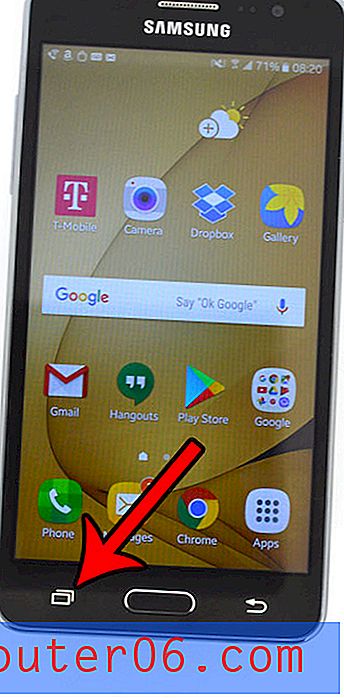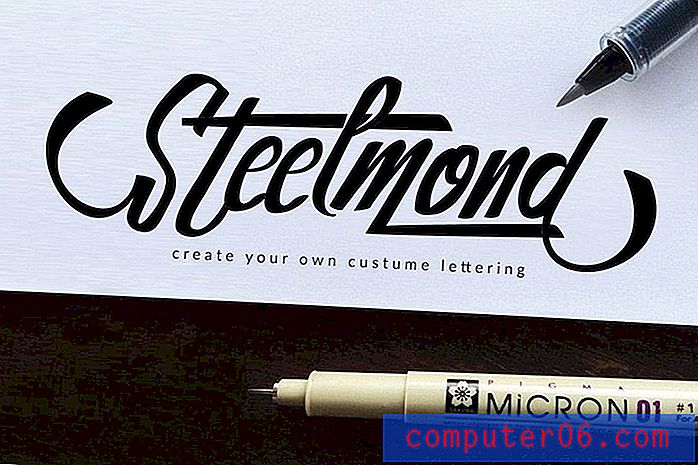So blenden Sie einen Tab in Google Sheets aus
Arbeitsblatt-Registerkarten in Tabellenkalkulationsanwendungen wie Google Sheets können auf verschiedene Arten verwendet werden. Möglicherweise haben Sie eine separate Registerkarte für verschiedene Berichte, die Sie jede Woche erstellen, oder eine Registerkarte für Werte, die Sie in Formeln auf anderen Registerkarten verwenden.
Wenn eine Ihrer Arbeitsblattregisterkarten Informationen enthält, die nicht bearbeitet werden sollten, wird durch das Ausblenden dieses Arbeitsblatts die Wahrscheinlichkeit verringert, dass keine versehentlichen Änderungen vorgenommen werden. Unsere Anleitung unten zeigt Ihnen eine schnelle Methode, mit der Sie Arbeitsblattregisterkarten nach Bedarf ein- und ausblenden können.
So blenden Sie ein Arbeitsblatt in Google Sheets aus
Die Schritte in diesem Artikel wurden im Google Chrome-Webbrowser ausgeführt, sollten jedoch in den meisten anderen Desktop-Webbrowsern ähnlich sein. Beachten Sie, dass durch das Ausblenden eines Arbeitsblatts die Registerkarte nicht sichtbar ist. Jeder Benutzer mit Zugriff auf das Arbeitsblatt und Kenntnissen zum Ein- oder Ausblenden von Arbeitsblattregistern kann die Informationen auf dieser Registerkarte anzeigen, wenn er dazu geneigt ist .
Schritt 1: Melden Sie sich unter https://drive.google.com/drive/my-drive bei Google Drive an und öffnen Sie die Datei mit der Tabelle, die Sie ausblenden möchten.
Schritt 2: Suchen Sie die Arbeitsblattregisterkarten am unteren Rand der Tabelle.

Schritt 3: Klicken Sie mit der rechten Maustaste auf die Arbeitsblattregisterkarte, die Sie ausblenden möchten, und wählen Sie dann die Option Blatt ausblenden .
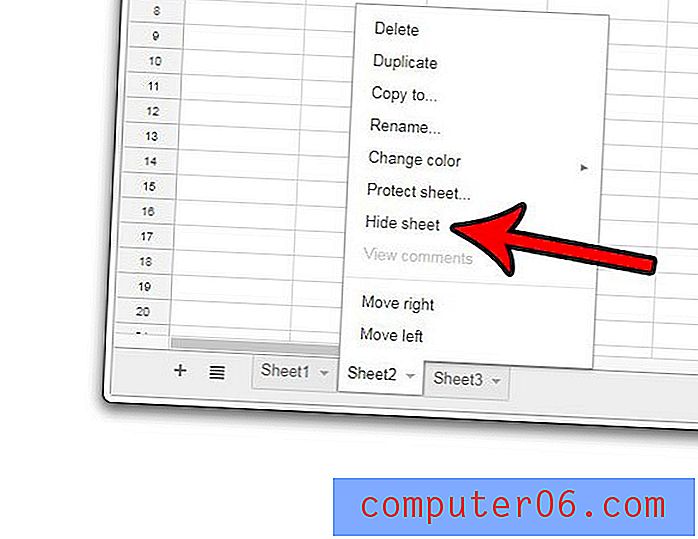
Sie können dann ein ausgeblendetes Arbeitsblatt einblenden, indem Sie auf die Schaltfläche Alle Blätter in der unteren linken Ecke des Fensters klicken und dann auf den Namen des Blattes klicken, das Sie einblenden möchten.
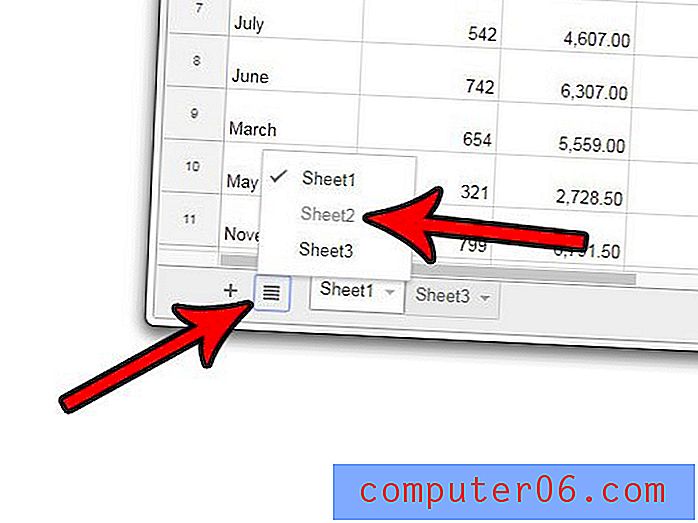
Verschiedene Arbeitsblattregisterkarten sind nicht die einzigen Dinge, die Sie in einer Google Sheets-Tabelle ausblenden können. Wenn Sie eine Datenspalte haben, die Sie ausblenden möchten, zeigt Ihnen dieser Artikel, wie Sie dies ebenfalls erreichen können.